كيفية رسم x وy في برنامج excel (مع مثال)
غالبًا ما قد ترغب في إنشاء مخطط لنقاط بيانات X وY في Excel.
ولحسن الحظ، من السهل القيام بذلك، ويوضح المثال التالي خطوة بخطوة كيفية القيام بذلك.
الخطوة 1: أدخل البيانات
أولاً، دعونا نقوم بإدخال مجموعة البيانات التالية في برنامج Excel:

الخطوة 2: إنشاء سحابة النقطة
بعد ذلك، سنقوم بإنشاء مخطط مبعثر لتصور قيم مجموعة البيانات.
للقيام بذلك، قم بتمييز الخلايا الموجودة في النطاق A2:B14 ، ثم انقر فوق علامة التبويب “إدراج ” الموجودة على الشريط العلوي، ثم انقر فوق أيقونة ” Scatter ” في مجموعة “المخططات” :

سيتم إنشاء سحابة النقطة التالية تلقائيًا:

يعرض المحور السيني القيم السينية ويعرض المحور الصادي القيم الصادية لمجموعة البيانات.
ملاحظة : إذا كنت تريد توصيل نقاط الرسم، فلا تتردد في النقر فوق الرمز المسمى Scatter with Smooth Lines and Markers في مجموعة الرسوم البيانية .
الخطوة 3: تحرير المسار (اختياري)
ثم يمكننا إجراء بعض التغييرات على الحبكة لتسهيل قراءتها.
أولا، انقر نقرا مزدوجا فوق إحدى النقاط الموجودة على المؤامرة.
في لوحة تنسيق سلسلة البيانات التي تظهر على الجانب الأيمن من الشاشة، انقر فوق أيقونة العلامة ، ثم انقر فوق خيارات العلامة ، ثم انقر فوق مدمج وقم بتغيير الحجم إلى 7:
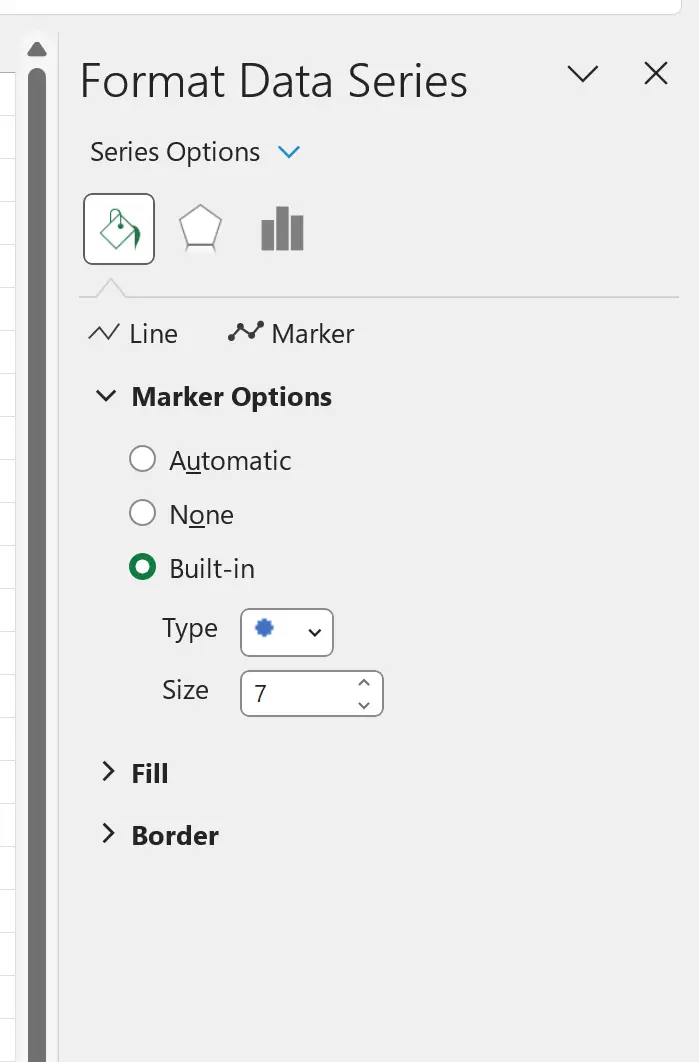
سيؤدي هذا إلى زيادة حجم النقاط في المؤامرة.
بعد ذلك، انقر في أي مكان على المسار. ثم انقر فوق علامة الزائد الخضراء الصغيرة التي تظهر في الزاوية اليمنى العليا من المخطط، ثم حدد عناوين المحاور من القائمة المنسدلة:
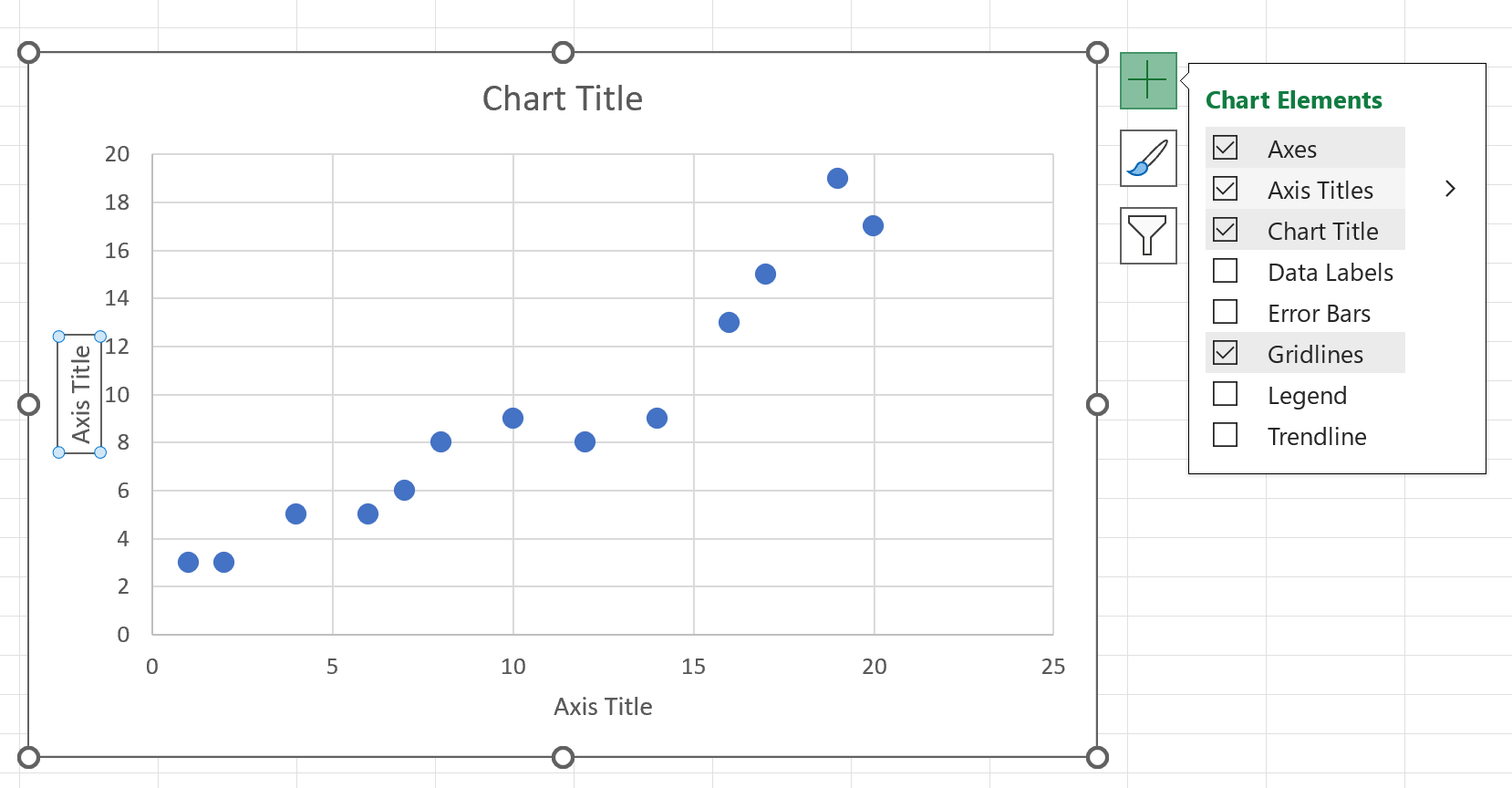
بعد ذلك، انقر على عناوين المحاور وعنوان المخطط واحدًا تلو الآخر وقم بتحرير عناوينها:
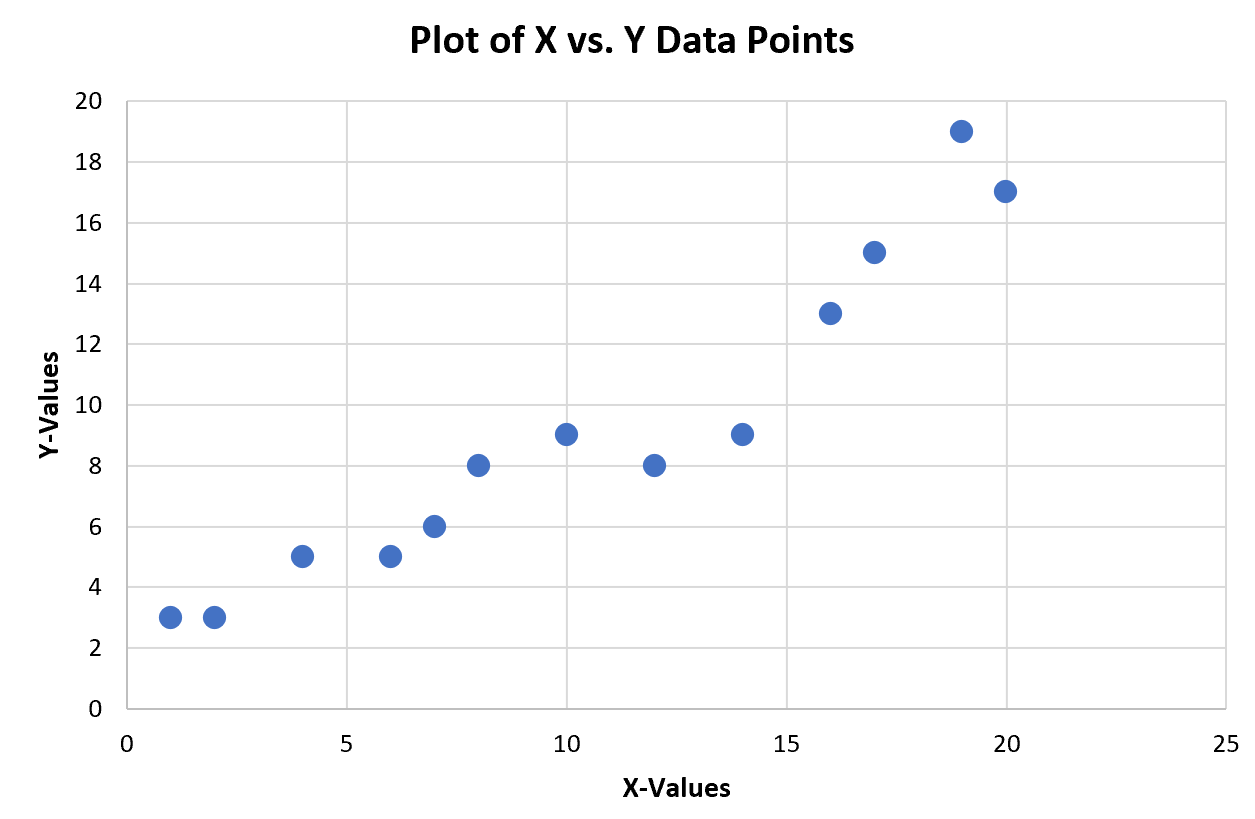
والنتيجة النهائية هي مخطط لقيم x مقابل قيم y من مجموعة البيانات الأصلية التي يسهل قراءتها وممتعة من الناحية الجمالية.
مصادر إضافية
تشرح البرامج التعليمية التالية كيفية تنفيذ العمليات الشائعة الأخرى في Excel:
كيفية إضافة تسميات إلى نقاط Scatterplot في Excel
كيفية إضافة خط أفقي إلى مخطط التشتت في إكسيل
كيفية إضافة خط الانحدار إلى مخطط التشتت في إكسيل